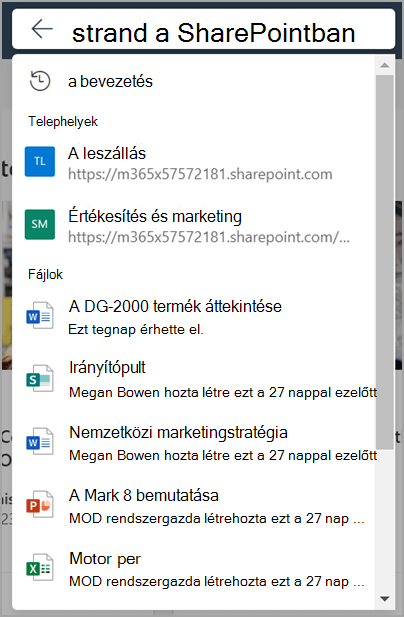Ez a cikk olyan felhasználóknak szól, akik a(z) Microsoft 365 termékekkel együtt használnak képernyőolvasó programot, mint például a(z) Windows a Narrátor, a JAWS, vagy az NVDA. Ez a cikk a Microsoft 365 képernyőolvasó támogatásitartalomkészletének része, ahol további információkat talál a kisegítő lehetőségekről az alkalmazásainkban. Általános segítségért látogasson el a Microsoft ügyfélszolgálatára.
A Microsoft SharePoint egy webes együttműködési és dokumentumkezelési platform, amely a Microsoft 365 csomag része. Segítségével a felhasználók tartalmakat, ismereteket és alkalmazásokat hozhatnak létre, oszthatnak meg és kezelhetnek, így lehetővé teszik a csapatmunkát, gyorsan megtalálhatják az információkat, és zökkenőmentesen működhetnek együtt a szervezeten belül. Ez a cikk útmutatást nyújt a Keresés mező használatához a Microsoft SharePointban.
Jelentkezzen be a Microsoft 365-fiókjába
-
Nyissa meg a Microsoft 365-öt a webböngészőben.
-
A Tab billentyű használatával navigáljon a bejelentkezési oldalon, amíg el nem hangzik a "Bejelentkezés a fiókjába" szöveg. Nyomja le az Enter billentyűt a bejelentkezési párbeszédpanel megnyitásához.
-
Írja be az e-mail-címét , és nyomja le az Enter billentyűt.
Megjegyzés: Adja meg meglévő e-mail-fiókját, vagy hozzon létre egy újat a hivatkozásra kattintva, amikor a képernyőolvasó a "Microsoft-fiók létrehozása hivatkozás" szöveget olvassa fel.
-
Írja be a jelszavát , és nyomja le az Enter billentyűt a Microsoft 365 kezdőlapjának eléréséhez.
Megjegyzés: Miután bejelentkezett a Microsoft 365-be, előfordulhat, hogy egy új funkciót bemutató ábrafeliratot fog átvenni. Az ábrafeliratok közötti navigáláshoz egyszerűen válassza a Tovább gombot. Ha befejezte az utolsó ábrafelirat olvasását, válassza a Kész lehetőséget.
Navigálás a SharePointra
Miközben a Microsoft 365 kezdőlapján van, nyissa meg a Microsoft SharePointot az alábbi lépésekkel:
-
A Tab billentyű használatával navigálhat a Microsoft 365 kezdőlapján, amíg el nem hangzik az "Alkalmazásindító" kifejezés. Az Alkalmazásindító párbeszédpanel megnyitásához nyomja le az Enter billentyűt.
-
Az Appindító párbeszédpanelen a Tab billentyű lenyomásával navigáljon, és nyomja le az Enter billentyűt , amikor elhangzik a "SharePoint" szó. Ez a művelet egy új ablakban nyitja meg a SharePointot.
Tipp: Ha nem találja a SharePoint appot az appindítóban, lépjen a Keresés mezőbe , vagy nyomja le az Alt+S billentyűkombinációt , és írja be a következőt: "SharePoint." A Lenyílbillentyűvel navigálhat a javaslatok között, és kiválaszthatja a SharePoint lehetőséget.
A bejelentkezésről további információt a Bejelentkezés a SharePointba című témakörben talál.
Navigálás a Keresés mezőre
-
Ha meg szeretné keresni az Search mezőt a SharePoint kezdőlapján, használja a Tab billentyűt, amíg el nem hangzik a "Keresőmező" kifejezés.
-
Az Alt+S billentyűkombinációval nyissa meg a keresőmezőt a Chrome vagy az Edge böngésző használata közben.
Megjegyzések: A SharePoint kezdőlapján a keresőmező az elsődleges szerkesztési mező.
-
A képernyőolvasó felhasználói egyszerűen elérhetik a keresőmezőt az E gyorsnavigációs billentyűvel.
-
A MacOs rendszeren működő VoiceOver-felhasználók a Command+E billentyűkombinációval érhetik el a keresőmezőt.
-
Amikor a Keresés mező a fókuszban van, egy legördülő menü nyílik meg alatta a kezdeti javaslatok megjelenítéséhez. Ezek a javaslatok webhelyekre, fájlokra és személyekre vannak kategorizálva.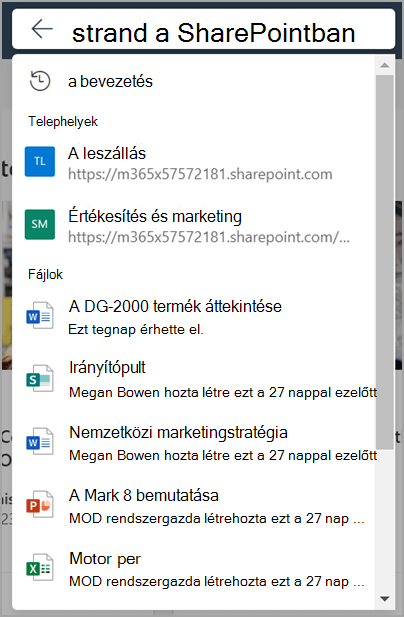
-
Írja be a kívánt keresési lekérdezést a keresőmezőbe. A legördülő menü dinamikus frissítése gépelés közben javaslatokat tesz.
Megjegyzés: A képernyőolvasó rövid áttekintést nyújt az elérhető javaslatokról: "N javaslat érhető el a keresési lekérdezéshez: X a webhelyeken, Y személyekben, Z a fájlokban".
-
A Fel és a Le nyílbillentyűvel tekintse át a javaslatokat. A javaslat kiválasztásához nyomja le az Enter billentyűt . Ha különböző kategóriákban választ ki egy javaslatot, a következő műveletet hajtja végre:
-
Keresési javaslat: Ez a művelet a korábban kiválasztott javaslatok alapján indít keresést.
-
Fájl: Ez a művelet megnyitja a kijelölt fájlt megtekintésre vagy szerkesztésre.
-
Személy: Ez a művelet a keresési eredményeket a kijelölt személlyel kapcsolatos információkra szűkíti.
-
Webhely: Ez a művelet megnyitja a kijelölt webhelyet a SharePointban.
-
A Keresés mező előtt található egy Kilépés a keresésből gomb, amelyet egy vissza nyíl ikon jelöl. Nyomja le a Shift+Tab billentyűkombinációt a Keresés mezőből való hozzáféréshez.
-
Ha nincs elküldve keresés, ez a művelet törli a Keresés mezőt, és a fókuszt a SharePoint kezdőlapjának elejére helyezi.
-
Ha be van küldve egy keresés, a keresési eredmények lapja visszatér arra a pontra, ahol a keresést eredetileg elindították.
-
További találatok megtekintéséhez használja a Le nyílbillentyűt , amíg el nem hangzik a "További találatok megjelenítése" kifejezés, majd nyomja le az Enter billentyűt a keresési eredmények lapjának megnyitásához.
-
Ha a javaslatok áttekintése nélkül szeretné folytatni a keresést, küldje el a keresést az Enter billentyű lenyomásával. Ekkor megnyílik a keresési eredmények lapja.
A SharePoint keresési eredmények lapjáról további információt a Modern keresés a SharePointban című témakörben talál.
Technikai támogatás fogyatékos ügyfeleknek
A Microsoft minden ügyfelének a lehető legjobb élményt szeretné biztosítani. Ha Ön fogyatékkal él, vagy a kisegítő lehetőségekkel kapcsolatos kérdése van, keresse fel a Microsoft fogyatékos ügyfeleket támogató Answer Desk webhelyét, és kérjen technikai segítséget. A fogyatékos ügyfeleket támogató Answer Desk webhely akadálymentes technológiákban jártas ügyfélszolgálata angol, spanyol, francia és amerikai jelnyelven tud segítséget nyújtani. Az Ön régiójában üzemelő ügyfélszolgálat elérhetőségi adatait a Microsoft fogyatékos ügyfeleket támogató Answer Desk webhelyén találja.
Ha Ön kormányzati, kereskedelmi vagy nagyvállalati felhasználó, keresse fel a fogyatékosokat támogató nagyvállalati Answer Desk webhelyet.